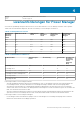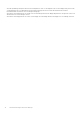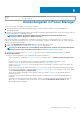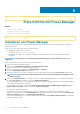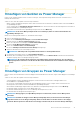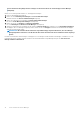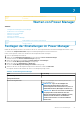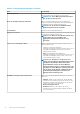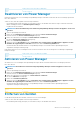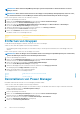Users Guide
Identifier GUID-DDE01C11-2BCB-4CE9-B04D-BB29375E42AC
Version 1
Status In translation
Erste Schritte mit Power Manager
Themen:
• Installieren von Power Manager
• Hinzufügen von Geräten zu Power Manager
• Hinzufügen von Gruppen zu Power Manager
Identifier
GUID-BA84DB2E-69E1-4BB2-BF86-25996AA18B2E
Version 1
Status In translation
Installieren von Power Manager
Zum Überwachen von Energie- und Temperaturdaten für Geräte oder Gruppen installieren Sie die Power Manager-Erweiterung auf
OpenManage Enterprise.
Stellen Sie sicher, dass die folgenden Voraussetzungen erfüllt sind:
• Die Verbindung zum Repository ist erfolgreich:
○ Wenn online, das downloads.dell.com-Portal
○ Im Offline-Modus wird der Server mit dem erforderlichen Erweiterungskatalog und den Erweiterungs-Installationsdateien
konfiguriert.
ANMERKUNG:
Durch Installieren einer Erweiterung in OpenManage Enterprise werden die Geräte-Services neu
gestartet.
Führen Sie die folgenden Schritte aus, um die Erweiterung zu installieren:
1. Starten Sie Dell EMC OpenManage Enterprise.
2. Klicken Sie unter Anwendungseinstellungen auf Konsole und Erweiterungen.
Daraufhin wird die Seite Konsole und Erweiterungen angezeigt.
3. Klicken Sie im Abschnitt Power Manager auf Weitere Aktionen > Installieren.
Das Fenster Erweiterung installieren wird angezeigt.
4. Überprüfen und stellen Sie sicher, dass Sie sämtliche Voraussetzungen erfüllen, die im Abschnitt Voraussetzung aufgeführt sind.
ANMERKUNG:
Die Liste der Voraussetzungen ändert sich, wenn Sie die Version der Erweiterung auswählen, die Sie
installieren möchten.
5. Wählen Sie in Installationsdetails die erforderliche Version von Dell EMC OpenManage Enterprise Power Manager aus dem Drop-
Down-Menü Version(en) aus und klicken Sie dann auf Erweiterung installieren.
Die Details der Anzahl der Benutzer, die bei OpenManage Enterprise angemeldet sind, die Aufgaben in Bearbeitung und die geplanten
Jobs werden im Bestätigungsfenster angezeigt.
Um die Installation zu bestätigen, wählen Sie Ich stimme zu, dass ich den Snapshot der OM Enterprise Appliance vor der
Upgrade-Option erfasst habe und klicken Sie dann auf Installation bestätigen.
Der Status der Installation wird angezeigt.
• Um die aktuelle Liste der Geräte und Gruppen, die Teil von Power Manager sind, als Ergebnis der Lizenzänderungen auf den
Zielgeräten anzuzeigen, klicken Sie auf Bestandsaufnahme auf OpenManage Enterprise und dann auf die Option Power Manager-
Funktionen aktualisieren auf der Seite Power Manager-Einstellungen.
• Sie können die Anzahl sämtlicher Power Manager-fähigen Geräte im Abschnitt Power Manager-Gerätestatistik des OpenManage
Enterprise-Dashboard anzeigen.
6
14 Erste Schritte mit Power Manager